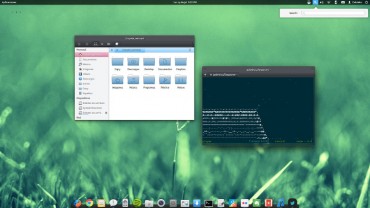Cómo cambiar un tema en Firefox
La personalización está al orden del día, a pesar de que los colores planos y el minimalismo está triunfando de manera aplastante, por ello podemos personalizar el aspecto de prácticamente todo el software que utilizamos a diario, y nuestro navegador no es menos.

Mozilla Firefox es uno de los navegadores más populares y además cuenta con uno de los repertorios de temas y complementos más extensos para personalizar la apariencia del navegador. La forma más sencilla de personalizar el navegador es hacer uso de temas, y Firefox cuenta con muchos y muy interesantes.
Cómo cambiar un tema en Firefox
Aplicar un tema en Firefox es bastante sencillo, lo más complicado será escoger el tema que queremos utilizar. Existen demasiados y muy variados, por lo que habrá a quien le cueste elegir solo uno.
Antes de cambiar un tema tendremos que seleccionar el que queremos. Para ello tendremos que dirigirnos a la web de addons de Moxilla . Una vez dentro podremos dirigirnos a los temas y navegar entre todas las opciones disponibles. Podemos filtrarlos entre los Más populares, Mejor Puntuados, Agregados recientemente y Disponibles próximamente. Además podremos filtrar los temas por categorías, de forma que nos quedemos únicamente con aquellos de la categoría que nos interesa.
¿Quieres saber cómo quedaría un tema en tu navegador web? En el caso de que quieras realizar una previsualización antes de adoptar el tema simplemente tendrás que mantener el ratón sobre el tema en la web de Mozilla, de esa forma verás en el mismo navegador cómo se vería.
Una vez que hayas decidido qué tema quieres utilizar tendrás que instalarlo en tu navegador. Para hacerlo simplemente tendrás que hacer clic en el botón “Agregar” que encuentras al pasar el ratón sobre él. Cuando lo hagas se aplicará inmediatamente el tema, por lo que no tendremos que movernos mucho para instalarlo.
Cómo desinstalar un tema
La instalación es sencilla pero para desinstalar un tema tendremos que movernos un poco más. El proceso que hay que seguir es el siguiente:
- Abre Mozilla Firefox
- Dirígete al menú del navegador (las tres líneas horizontales a la derecha de la barra de navegación).
- Haz clic en la opción “Complementos”.
- En el menú de la izquierda, dirígete a “Apariencia”.
- Dentro de este apartado encontraremos todos los temas instalados. Tendrás que buscar el que quieres desinstalar y pulsar el botón “Eliminar”.
En el caso de que solo quieras desactivar un tema tendrás que presionar el botón “Desactivar” . De esta forma no veremos el template pero seguirá estando disponible en nuestro navegador cuando queramos volver a activarlo.